edge浏览器获取更多浏览器主题的教程
2024-02-06 14:36:44作者:极光下载站
众所周知edge浏览器是win10系统自带的网页浏览软件,它可以为用户带来优质的上网服务,让用户可以收获到不错的浏览体验,因此edge浏览器深受用户的喜爱,当用户在使用edge浏览器软件时,想要将页面主题进行个性化设置,就可以在设置窗口中来选择自带的一些主题,若是没有用户满意的话,就可以按需获得更多的特色主题,最近小编看到有用户问到edge浏览器如何获取更多浏览器主题的问题,这个问题其实是很好解决的,用户直接在设置窗口中点击外观选项卡,接着按下其中的发现更多主题选项即可解决问题,那么接下来就让小编来向大家分享一下edge浏览器获取更多浏览器主题的方法教程吧,希望用户能够从中获取到有用的经验。
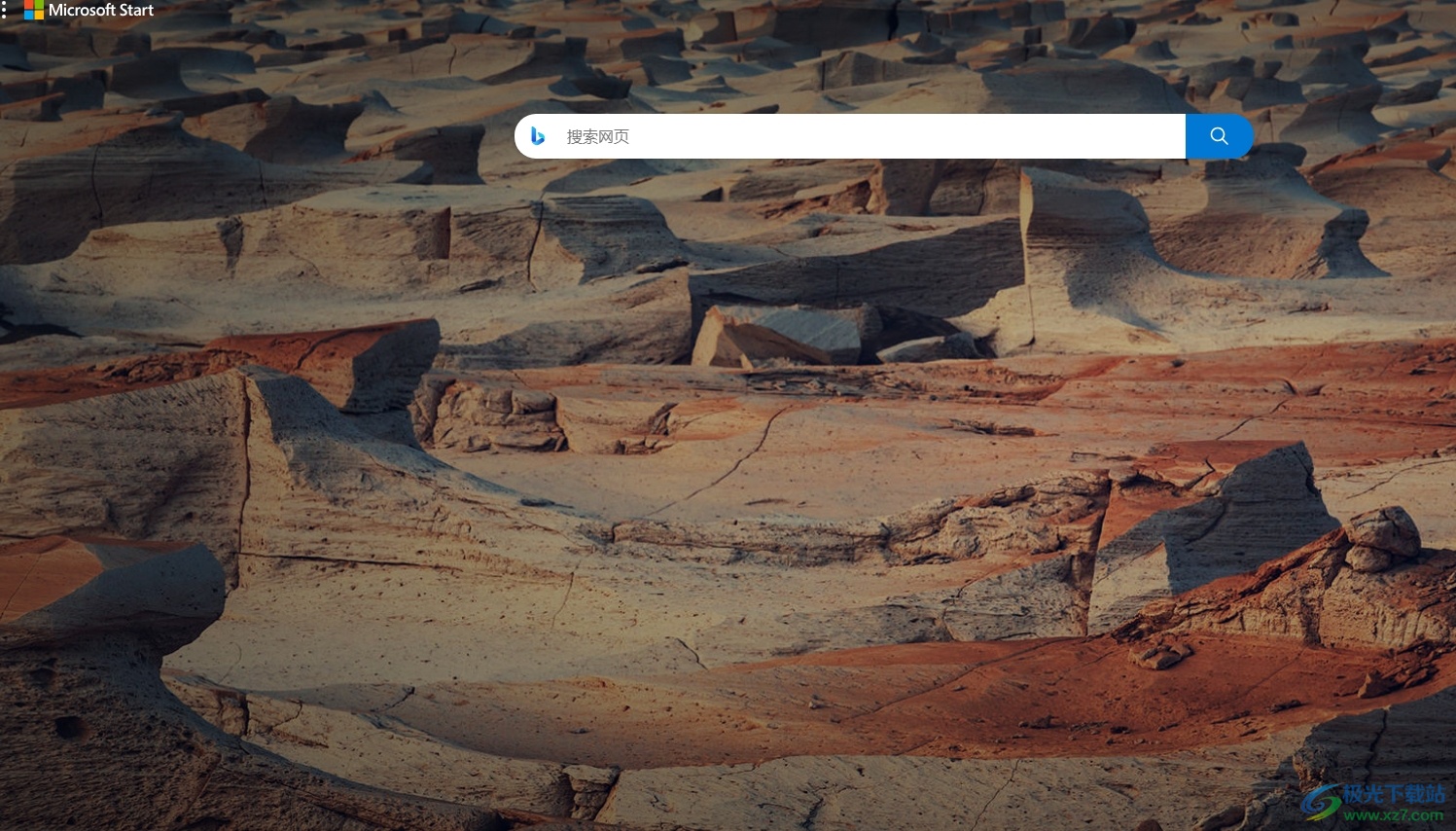
方法步骤
1.用户打开edge浏览器软件,并来到主页上点击右上角的三点图标
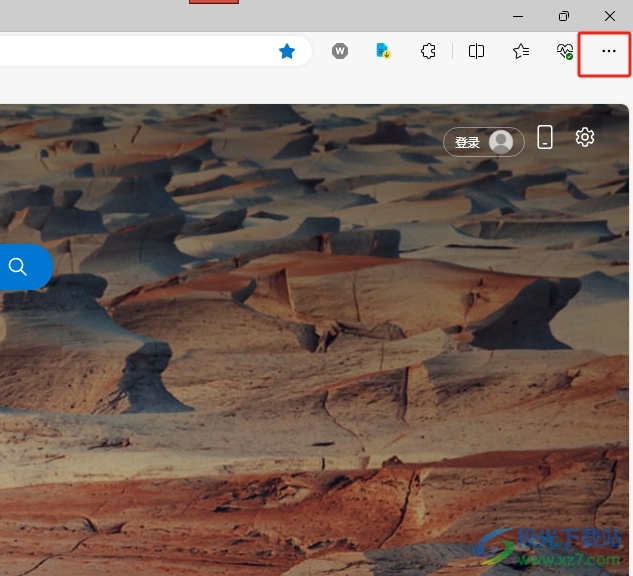
2.在弹出来的下拉选项卡中,用户选择其中的设置选项,将会打开设置窗口
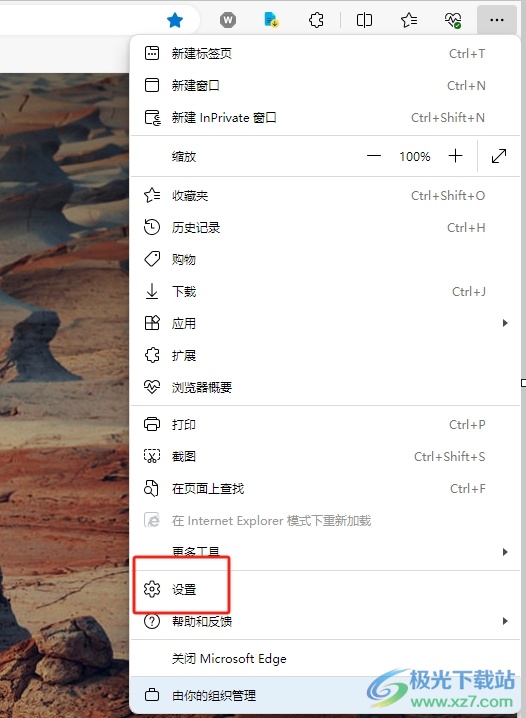
3.进入到设置窗口中,用户将左侧的选项卡切换到外观选项卡上
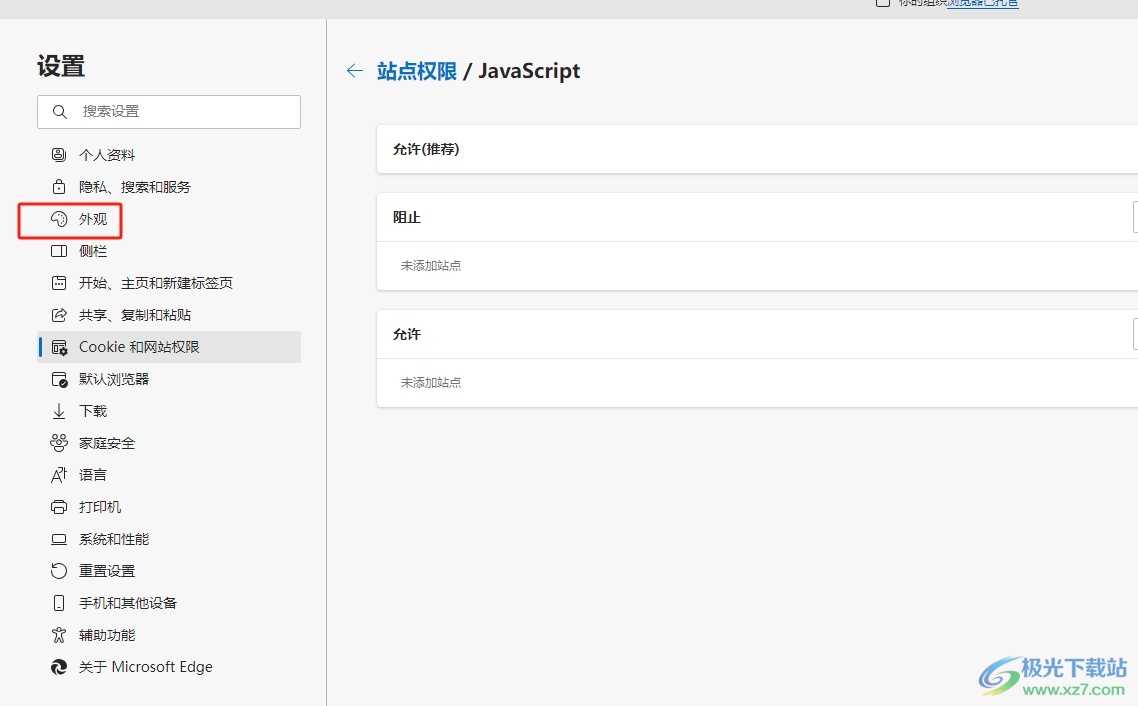
4.接着在页面右侧的功能板块中,用户找到自定义外观板块,然后按下里面的发现更多主题选项

5.这时会打开edge加载项窗口,用户在其中的主题板块中,可以看到更多的主题样式,用户选择其中一种并按下右侧的获取按钮即可解决问题
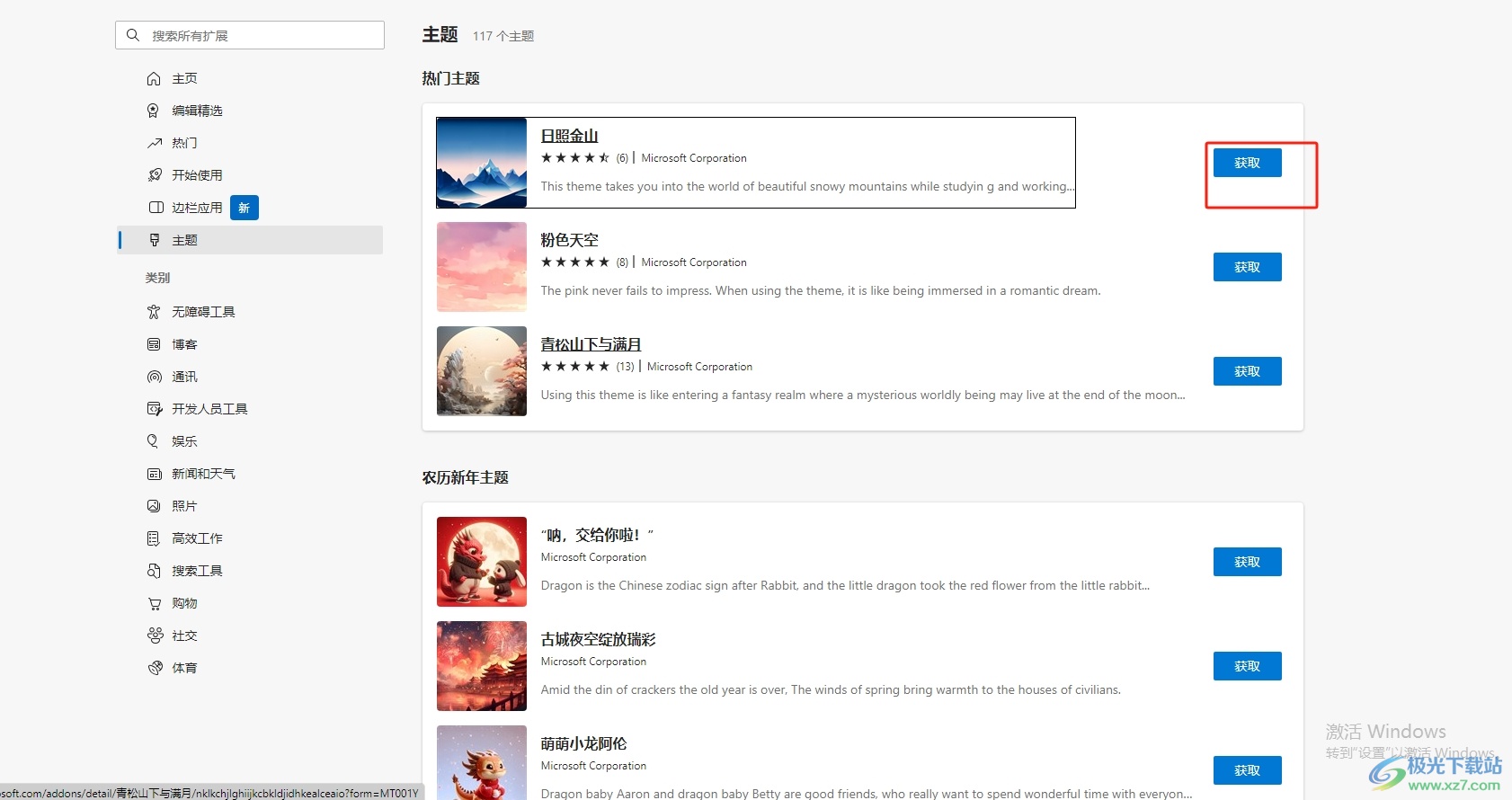
以上就是小编对用户提出问题整理出来的方法步骤,用户从中知道了大致的操作过程为点击三点-设置-外观-发现更多主题-获取这几步,方法简单易懂,因此感兴趣的用户可以跟着小编的教程操作试试看,一定可以成功获取到更多的浏览器主题的。
